更新了win11返回win10的教程
win11系统现在还只是预览版的系统,正式版的win11马上就要推出了,预览版win11是无法直接升级为正式版的,所有很多已经更新了win11的用户想要返回win10系统,结果不知道应该如何返回,下面就跟着小编一起来看一下吧。
更新了win11怎么返回win10:方法一:
1、如果我们在十天内更新的win11,那么可以先进入“开始菜单”。
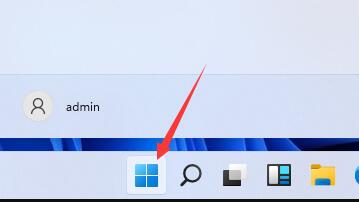
2、然后进入系统“设置”
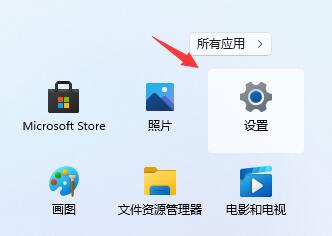
3、然后在左边栏中找到并进入“windows更新”
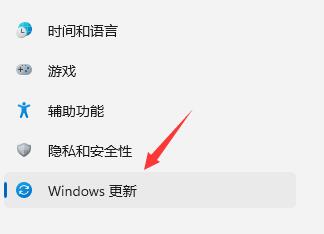
4、在更多选项的下方有一个“高级选项”,点击进入。
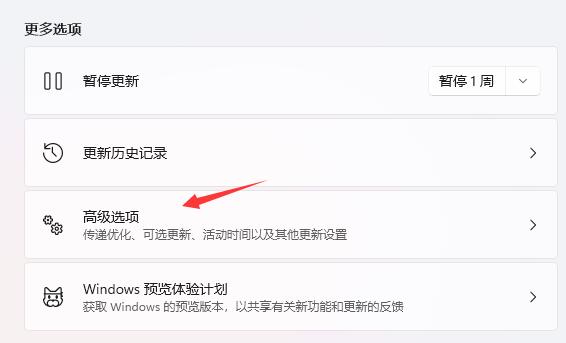
5、在其中选择“恢复”选项。
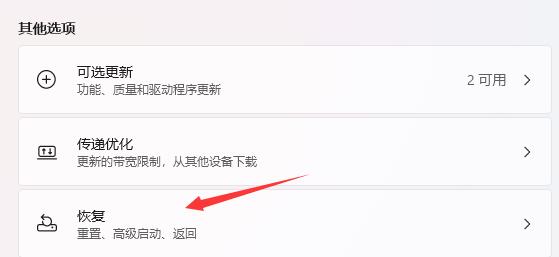
6、然后点击历史windows版本右边的“返回”按钮。
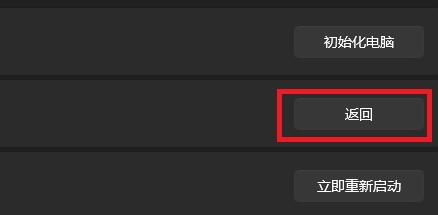
7、然后可以选择回退的理由,不选择也无所谓。
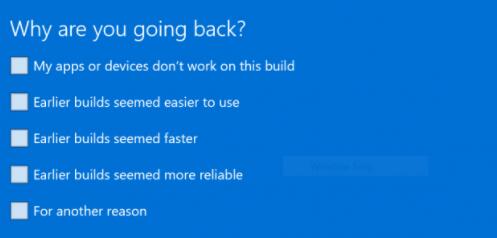
8、接着会告诉你一系列回退的注意事项,阅读完成后就可以返回win10了。
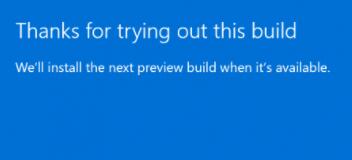
方法二:
1、如果更新超过了10天就无法使用上面的方法返回了,那就只能重装系统了 。
2、在本站下载win10系统,然后根据其中的教程,只要10分钟就可以完成系统安装。

win10系统镜像
极速装机 简单纯净
一键安装教程
table tbody tr td button{background: #4E9FF7;border:none;border-radius: 4px;padding: 5px 16px;display: inline-block;vertical-align: text-top;}table tbody tr td button a{border:none;color: #fff;}详情相关文章:win11任务栏崩溃了解决教程 | win11任务栏无反应解决方法 | win11任务栏一直转圈圈解决方法
以上就是更新了win11返回win10的教程了,需要返回win10系统的用户快去尝试上面的方法吧。想知道更多相关教程还可以收藏好吧啦网。
以上就是更新了win11返回win10的教程的全部内容,望能这篇更新了win11返回win10的教程可以帮助您解决问题,能够解决大家的实际问题是好吧啦网一直努力的方向和目标。
相关文章:
1. Win10怎么设置PIN密码开机登录或取消PIN不使用?2. Kylin(麒麟系统) 同时挂载USB闪存盘和移动硬盘的方法及注意事项3. deepin深度系统更新了哪些内容? 最新版deepin更新内容汇总4. Win7如何禁用IE加载项?Win7禁用IE加载项教程5. FreeBSD系统使用方法详解6. Win10怎么恢复Win7开始菜单风格?7. Winxp系统电脑蓝屏代码0x0000008e怎么处理8. Win10显示此应用无法在你的电脑上运行?此应用无法在你的电脑上运行处理办法9. FreeBSD系统下安装字体的步骤详解10. watch os2.0有哪些新功能 watch os2.0新功能详解

 网公网安备
网公网安备